Как удалить графический ключ с Андроида?
Как убрать графический ключ с Андроида?
Графический ключ – надежный и удобный способ блокировки телефона. Правда, иногда возникают ситуации, когда телефон блокируется случайно. Часто подобное происходит из-за маленьких детей, которые берут телефон у родителей поиграть и случайно ставят на него блокировку. После этого попасть в меню смартфона просто невозможно без знания графического ключа. Но это вовсе не означает, что заблокированный телефон можно выкидывать на помойку. Сегодня существует ряд способов разблокировать смартфон, а также предотвратить его блокировку.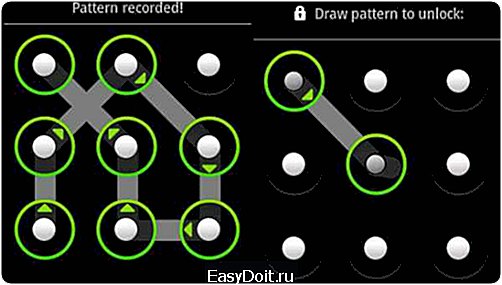
Как разблокировать телефон, защищенный графическим ключом
Существует несколько способов разблокировки смартфона. Какой именно способ использовать, зависит от того, подключен ли интернет в данный момент на телефоне, есть ли какие-то данные о телефоне и приложениях, установленных на нем. В зависимости от этих моментов можно выбрать один из следующих методов разблокировки смартфона на операционной системе Андроид:
- Первый способ отлично подойдет когда в настоящем времени смартфон может подключиться к сети Интернет, а также, если хозяин телефона знает учетную запись Google, которая активирована на телефоне. В этом случае можно зайти в учетную запись с компьютера. Далее нужно с помощью удаленного доступа скачать на смартфон программу SMS Bypass. Эта программа способна разблокировать телефон после того, как на него приходит специальное смс-сообщение с кодом «1234 reset». Сообщение можно отправить с любого телефона;
- Разблокировать смартфон можно, позвонив на него с другого устройства. Когда звонок поступает на смартфон, телефон будет разблокирован на время разговора. В это время нужно успеть зайти в меню параметров и убрать графический ключ. Однако, данный способ подойдет лишь для старых версий Андроида, новые более безопасны, а потому разблокировать телефон таким способом не получится;
- Следующий метод потребует немного времени, нужно будет дождаться, пока зарядка телефона
 закончится совсем. В то время, когда вы увидите на экране предложение о том, что батарея разряжена, нужно зайти в меню батареи, а оттуда перейти в настройки, где можно отключить ключ;
закончится совсем. В то время, когда вы увидите на экране предложение о том, что батарея разряжена, нужно зайти в меню батареи, а оттуда перейти в настройки, где можно отключить ключ; - Также можно попробовать ввести забытый ключ на телефоне несколько раз. Спустя пять попыток телефон заблокируется на полминуты, а затем предложит ввести ключ снова. Также на экране появится вопросительное предложение о том, что ключ забыт. Далее нужно перейти по предлагаемой ссылке. Смартфон попросит ввести логин учетной записи Google. Этот логин также используется во время работы в приложении Play Market. После того, как будет введен верный логин, телефон разблокируется. В некоторых случаях после ввода верных данных приходит отказ в разблокировке в связи с тем, что телефон не подключен к Интернету. В этом случае нужно отключить смартфон и включить его снова. Когда во время загрузки смартфон представит первоначальное меню, нужно включить Wi-fi, а затем повторить все выше описанные действия;
- Хороший способ избавиться от забытого графического ключа – сбросить все настройки. Для этого нужно опять же попасть в меню настроек и выбрать функцию сброса. На разных устройствах осуществляется она по-разному. Иногда название включает в себя слово Reset;
- Если представленные методы разблокировки телефона являются довольно сложными, можно воспользоваться более простым вариантом, а именно, пойти в сервисный центр за ремонтом. Обращаться нужно в центр производителя телефона. Там специалисты помогут разблокировать смартфон, однако, данная функция не подходит под гарантийное обслуживание, поэтому придется ее оплатить.
Как разблокировать телефон Samsung
Для смартфонов марки Samsung с Android есть возможность удаленной разблокировки экрана. Единственное, на телефоне должна быть активирована учетная запись Samsung Account, тогда можно зайти при помощи компьютера в данный профиль и выбрать функцию «Разблокировать экран». Если же запись в смартфоне не активирована, получить удаленный доступ будет довольно сложно.
Как разблокировать смартфон HTC
Для того чтобы убрать графический или другой ключ со смартфона марки HTC, необходимо установить специальное приложение удаленно через профиль Google. Называется приложение HTC Sync. После этого подключаем телефон к ноутбуку или компьютеру при помощи USB-кабеля. Через ранее установленное приложение загружаем программу Screen Lock Bypass. После этого перезагружаем телефон.
Если блокировка не исчезает, проводим еще раз все те же самые действия.
Как поменять прошивку на телефоне
Если все представленные способы так и не помогли разблокировать смартфон на Android, можно задуматься о смене прошивки. Найти ее можно на сайте производителя. Далее вы просто прошиваете свой телефон заново, и все. Если навыков переустановки системы у вас нет, можно найти инструкцию в интернете, либо обратиться за помощью в сервисный центр. В случае с китайским Андроидом, подойдет так называемая универсальная прошивка, которую можно скачать в Интернете. Как правило, к ней прилагается довольно подробная инструкция.
Как предотвратить случайную блокировку экрана телефона
Для того чтобы не оказаться в затруднительном положении, лучше всего предварительно получить Root права на операционную систему вашего телефона. Это позволит вносить существенные изменения в операционную систему. Затем нужно скачать на телефон специальное приложение SMS Bypass. Эта программа платная, однако, в сети также распространены и пиратские версии. Необходимо предоставить данному приложению возможность внесения изменений на телефоне. После того, как оно будет установлено, нужно просто отправить на телефон исходящее смс-сообщение с любого номера, содержащее текст «1234 reset». Экран телефона будет разблокирован.
Как видно существует масса способов разблокировать телефон удаленно. Поэтому в случае возникновения проблем с графическим ключом, не стоит паниковать. Ну а лучше всего, заранее позаботиться о возможности управлять телефоном на расстоянии.
Admin
kakpravilino.com
Как убрать графический ключ с телефона?
Всем привет! Моя сегодняшняя статья посвящена тому, как убрать графический ключ. Что это такое и откуда может возникнуть? Ну, представьте себе на минуточку: ваш планшет взял ребенок, нажал в нем что-то и в результате заблокировал устройство. Из этой статьи вы узнаете как снять графический пароль с телефона и убрать его насовсем.
Если уговоры и расспросы не дали должного результата и как восстановить планшет вам непонятно, тогда самое время приступить к функции восстановления паролей. Воспользовавшись, этой услугой, пароль пришлют на ваш электронный ящик.

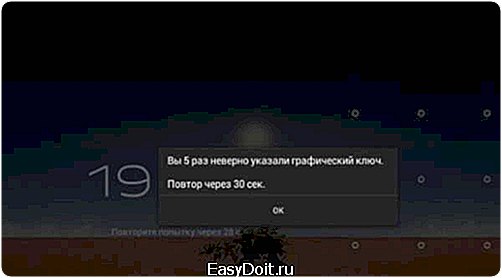
Но если почта сейчас недоступна, тогда ситуацию спасет лишь заводской сброс.
Как убрать графический ключ?
Перед тем, как убрать графический ключ, хочу вас предупредить, что данная операция удалит все дополнительные приложения, которые были установлены на устройстве. В вашем распоряжении останутся лишь стандартные заводские приложения и программы. Что касается контактов, то они будут сохранены за счет синхронизации Google-аккаунта.
- Выключите девайс. Затем, зажав клавишу увеличения громкости, включите устройство снова.
- Увидев на экране сервисное меню, вам необходимо будет выбрать нужный пункт и осуществить заводской сброс.
Ребята вот что я хотел спросить, а где вы покупали телефон? Хочу купить себе apple вот в этом интернет магазине, смотрите на картинке.
На этом этапе вроде как все. Если вы хотите получать от меня новые статьи первыми, для этого введите свой email адрес под статьей и я вам буду их присылать в первую очередь на почту. А еще если вам не сложно можете нажать на соц кнопки.
Сегодня я показал вам, как убрать графический ключ, но в этом блоге ещё много другой ценной информации, так что пользуйтесь на здоровье! Я категорически вас прошу оставить комментарии о том, помогла вам моя статья или нет. А еще хочу попросить вас поблагодарить меня, для этого достаточно нажать на социальные кнопки которые находятся в конце каждой статьи. Я вам буду за это очень благодарен. Всем добра и здоровья!
С Ув. Евгений Крыжановский
bezwindowsa.ru
Как убрать графический ключ с телефона? | ServiceYard-уют вашего дома в Ваших руках.

Существует несколько методов блокировки экрана смартфона. Наиболее популярным является графический ключ, который представляет собой определенную последовательность соединения точек на дисплее. Пользователь самостоятельно задает данный набор для активации защиты. Очень часто случаются ситуации, когда владелец забывает заданный графический ключ или же кто-то другой случайно блокирует устройство. В данной статье мы рассмотрим, как убрать графический ключ с телефона или планшета.
к содержанию ↑
Способ 1
Заблокировать смартфоны на базе Android очень просто, а вот произвести разблокировку не так уж и просто, но все же реально. Многие советуют сделать wipe — сбросить все данные и привести устройство к заводским настройкам, но не стоит торопиться с данной процедурой. Для начала необходимо испробовать все возможные способы разблокировки смартфона, поскольку один из них должен точно помочь в сложившейся ситуации.
Важно! Процесс разблокировки мобильного телефона достаточно длинный, поэтому необходимо запастись терпением и потратить около часа, а в некоторых случаях может понадобиться даже целый день.
Как в настройках телефона убрать графический ключ при помощи звонка:
- Позвонить на заблокированный телефон с любого другого устройства.
- Ответить на звонок.
- Быстро перейти в меню настроек и открыть раздел безопасность.
- Отключить графический ключ.
Важно! Рассмотренный способ должен сработать только на устройствах с версией операционной системы 2.2 и ниже. Для других же смартфонов такой метод не подойдет.
Можно также попробовать во время звонка быстро нажать на иконку любого приложения. После данного действия должна появиться возможность потянуть вниз информационную строку, которая находится вверху дисплея. Таким образом можно перейти в меню настроек и отключить графический ключ.
к содержанию ↑
Способ №2 — разрядить аккумулятор
Помочь снять блокировку смартфона может и сообщение о низком заряде аккумулятора. Для того чтобы убрать графический ключ с планшета, необходимо произвести такие действия:
- Дождаться предупреждения о низком заряде батареи.
- Войти в меню состояния аккумулятора.
- Вернуться в меню настроек.
- Перейти в раздел безопасность и отключить графический пароль.
к содержанию ↑
Способ №3 — ввести данные Google аккаунта
После многочисленных неудачных попыток ввода графического пароля операционная система Android предложит авторизоваться в Google аккаунте. Вводить необходимо данные аккаунта, которые были ранее установлены в настройках. Это — те, с помощью которых пользователь входит в Google Play.
Как убрать графический ключ на телефоне с помощью входа в Google аккаунт:
- Ввести графический пароль 5 или 6 раз.
- Подождать 30 секунд.
- В появившемся окне выбрать пункт “забыл графический ключ”.
- Откроется специальное окно, в котором нужно ввести логин и пароль от Google аккаунта.
Важно! Если вы забыли пароль, а потом изменили его, но андроид-устройство по-прежнему не разблокируется, то надо подождать 72 часа, а потом повторно ввести данные Google аккаунта.
Готово, смартфон разблокирован!
Важно! Для данного способа нужен доступ к интернету. Если на заблокированном устройстве не был включен Wi-Fi или передача мобильных данных, то необходимо воспользоваться рассмотренными ниже методами.
Включение Wi-Fi через перезагрузку
Если после ввода правильных данных Google аккаунта, андроид-устройство отвечает отказом — это значит, что необходимо включить интернет для авторизации в данном сервисе. Для этого необходимо произвести такие действия:
- Перезагрузить телефон на базе Android.
- Как только верхний информационный центр становится доступным, тянем его вниз, подключаем Wi-Fi или активируем передачу мобильных данных.
- Ввести правильные данные Google аккаунта.
Готово, андроид-устройство может полноценно функционировать!

Включение Wi-Fi через сервисный код
Активировать интернет можно также с помощью специального сервисного кода. Для этого необходимо произвести такие действия:
- На заблокированном андроид-устройстве перейти в “Экстренный вызов”.
- В появившемся окне набрать комбинацию *#*#7378423#*#*.
- В открывшемся меню выбрать пункт Service tests — WLAN.
- Подключиться к сети Wi-Fi.
Важно! Если по какой-то причине нет возможности подключиться к сети Wi-Fi, необходимо активировать передачу мобильных данных через другую Sim-карту на любом стороннем устройстве. После данных действий необходимо вставить эту симку в заблокированный телефон. Должен подключиться мобильный интернет и появится возможность ввести логин и пароль Google аккаунта.
Включение интернета через LAN переходник
Если все предыдущие методы не помогли, и подключиться к интернету так и не удалось, то не стоит расстраиваться, ведь можно воспользоваться LAN переходником и маршрутизатором (роутером).
Как убрать графический ключ с планшета через LAN переходник:
- Подключить LAN переходник к заблокированному устройству.
- Подождать несколько секунд для активации интернета.
- Ввести правильные логин и пароль Google аккаунта.
Готово, андроид-устройство можно опять использовать!
Важно! Не все телефоны на базе Android поддерживают LAN переходники. Именно поэтому лучше заранее узнать о функциональных возможностях, чтобы не потратить зря деньги и время. А если получить необходимую информацию все же не удалось, и вы приобрели данный девайс, то лучше аккуратно вскрывать упаковку, чтобы в случае чего иметь возможность вернуть LAN переходник обратно.
к содержанию ↑
Способ №4 — удалить вручную файл gesture.key
Для разблокировки смартфона можно также удалить файл, в котором хранятся данные по этому паролю.
Важно! Для использования данного метода необходимо заранее установить на андроид-устройство специальное меню Recovery CWM или TWRP.
Файловый менеджер Aroma
Как подобрать графический ключ на телефоне с помощью приложения Aroma:
- Скачать файловый менеджер Aroma на компьютер или ноутбук.
- Подключить заблокированное устройство к компьютеру или ноутбуку.
- Переместить скачанное приложение Aroma на карту памяти девайса.
- Установить его через специальное меню Recovery.
- Открыть программный продукт Aroma и перейти в директорию Data.
- Выбрать папку System.
- Удалить файл gesture.key.
Важно! Если такого файла не нашлось, то нужно удалить файл с любым из ниже перечисленных имен:
- locksettings.db;
- locksettings.db-wal;
- locksettings.db-shm.
- Перезагрузить андроид-устройство и ввести любой графический пароль.
Приложение TWRP
Для того чтобы разблокировать мобильный телефон этим способом, придется произвести такие действия:
- Подсоединить заблокированное устройство к компьютеру или ноутбуку.
- Скачать, установить и запустить TWRP recovery.
- Перейти в меню Advanced и выбрать пункт File Manager.
- Перейти в директорию Data и открыть папку System.
- Удалить файлы с именами:
- gesture.key;
- locksettings.db;
- locksettings.db-wal;
- locksettings.db-shm.
- Перезагрузить андроид-устройство.

Удаление файла через обновление
Как подобрать графический код через обновление:
- Скачать файл GEST.zip.
- Установить заархивированный документ через специальное меню Recovery CWM или TWRP.
- Перезагрузить андроид-устройство.
- Ввести любой графический пароль и девайс разблокируется.
к содержанию ↑
Способ №5 — удаление через дополнительного пользователя
Для того чтобы воспользоваться данным методом, нужно нескольких условий:
- на андроид-устройстве должно быть установлено несколько аккаунтов;
- пользователю необходимо обладать правами администратора;
- у обоих аккаунтов требуется установленная программа SuperSU;
- в приложении SuperSU должен быть включенным многопользовательский режим.
Если все эти пункты выполняются, то можно смело пользоваться данным способом. Для того чтобы разблокировать мобильный телефон или планшет, выполняем такие действия:
- Перейти в аккаунт другого пользователя.
- Установить c Google Play приложение Root Broswer.
- Открыть установленную программу.
- Перейти в директорию Data и выбрать папку System.
- Удалить файлы с именами:
- gesture.key;
- locksettings.db;
- locksettings.db-wal;
- locksettings.db-shm.
к содержанию ↑
Как предотвратить случайную блокировку?
Данный способ особенно полезен для пользователей, у которых есть риск случайной блокировки устройства маленькими детьми. Благодаря ему разблокировать смартфон на базе Android можно через отправку СМС-сообщения со специальным текстом.
Для того чтобы предотвратить блокировку мобильного устройства, необходимо произвести такие действия на еще не заблокированном андроид-устройстве:
- Получить Root права (права администратора). Данное действие можно совершить через специальные программы. Например, можно воспользоваться приложением “KingRoot”.
- Скачать и установить на смартфон приложение “SMS Bypass” (данное приложение платное, но в интернете можно найти и пиратскую версию).
- Разрешить данной программе использовать права администратора.
- Установить специальный текст для разблокировки устройства. По умолчанию — это 1234.
- Все, теперь если андроид-устройство заблокировалось, необходимо отправить с любого телефона на данный смартфон СМС-сообщение с текстом “XXXX reset”, где ХХХХ — заранее установленный текст.
- После данных действий телефон на базе Android перезагрузится.
- По окончанию загрузки необходимо ввести любой графический пароль.
- Смартфон разблокирован.
В этой статье мы предложили вам несколько способов, как убрать графический ключ с телефона. Надеемся, при любой ситуации с отсутствием кода доступа к гаджету, вам удастся его запустить в стандартное рабочее состояние.
serviceyard.net

 закончится совсем. В то время, когда вы увидите на экране предложение о том, что батарея разряжена, нужно зайти в меню батареи, а оттуда перейти в настройки, где можно отключить ключ;
закончится совсем. В то время, когда вы увидите на экране предложение о том, что батарея разряжена, нужно зайти в меню батареи, а оттуда перейти в настройки, где можно отключить ключ;